
データに重複したものがあるみたいなんだけど
データ数が多くて確認作業が辛い・・・。
楽に見落としなくできる方法ってないかなぁ??

Power Queryの機能を使って重複データの確認ができるよ
簡単にできるから試してみて
Power Queryで重複しているデータを削除する方法
クエリの編集画面を開く
接続しているクエリ一覧の確認
Power Queryで接続したデータは「クエリと接続」という画面で確認することができます。
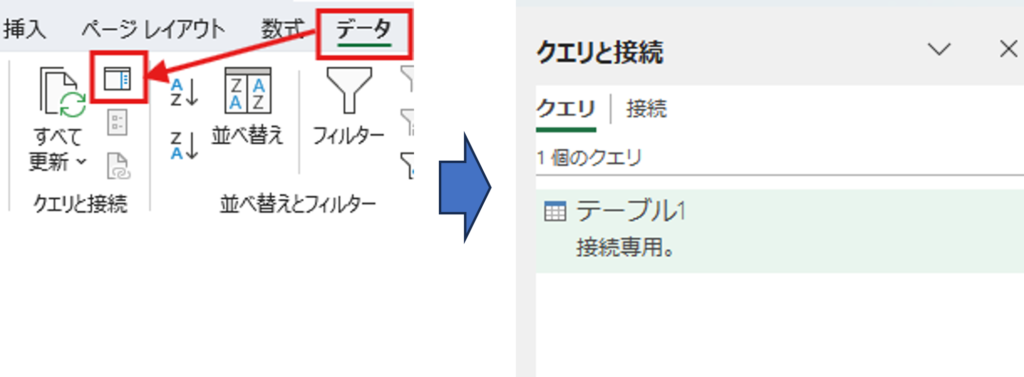
Excelの「データ」タブから「クエリと接続」のアイコンをクリック
Excelブック内のすべてのクエリと接続が開いているシートの右側に一覧表示される
Power Queryエディターを開く
「クエリと接続」に表示されたクエリの1つをダブルクリックするとPower Queryエディターが開きます。
データクレンジングやデータの絞り込みなどのデータ加工をこの画面で行うことができます。
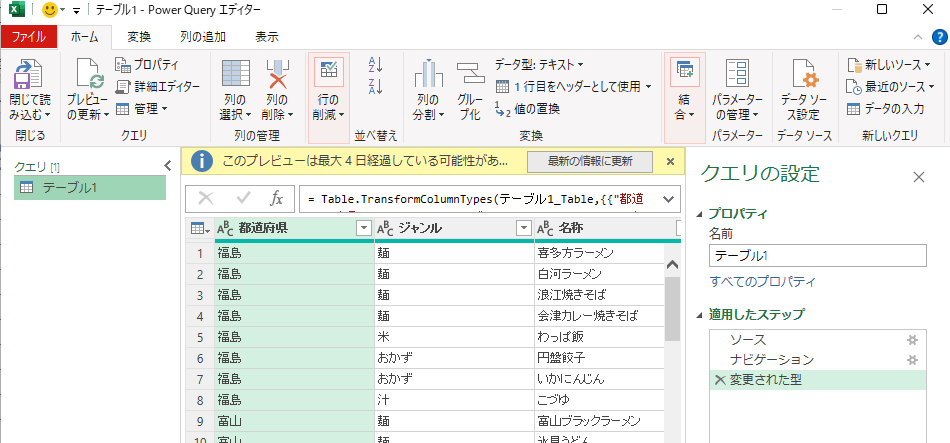
必要なデータに絞り込む操作は、このPower Queryエディターで行う
重複データ抽出の条件決め
いきなり重複データを削除するのって怖くありませんか?
そのような場合は、まずどのようなデータが重複しているかを確認しましょう。
重複データをチェックしたい列を選択
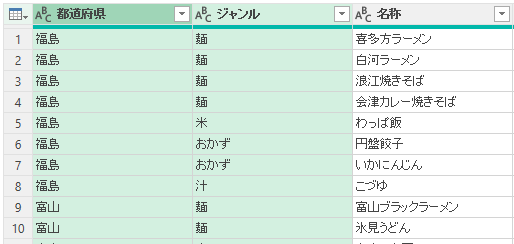
重複データが含まれているかどうかを確認したい列を選択する。
複数の列を選択したい時は「Ctrl」ボタンを押しながら列を選択する
重複しているデータを確認
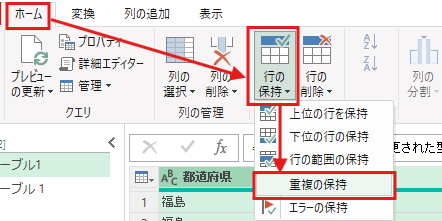
Power Queryエディターの「ホーム」タブから「行の保持」を開き、「重複の保持」をクリックする
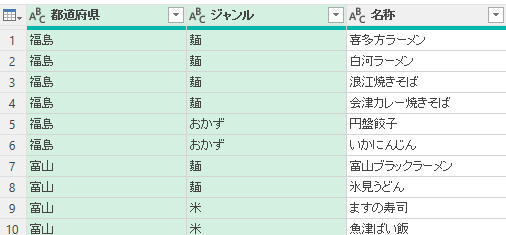
選択した列に重複がある行が表示される
※例の場合「都道府県」と「ジャンル」の両方が重複している行が表示される

重複の条件をチェックしたら、重複データ削除の前に
クエリの設定の「適用したステップ」から「保持した重複データ」を削除して
全てのデータが表示されている状態に戻るよ
重複データを削除する
重複データを削除するための条件が決まったら、実際に重複しているデータを削除していきましょう
重複データの対象列を選択する
最初に重複データを検出するための列を選択します。
列の選択方法は、「重複データをチェックしたい列を選択」する方法と同じです。
重複データを削除する
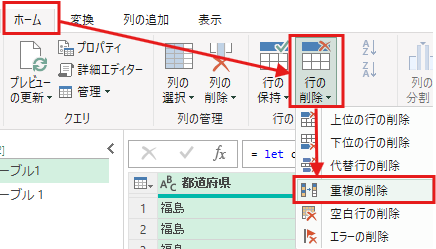
Power Queryエディターの「ホーム」タブから「行の削除」を開き、「重複の削除」をクリック
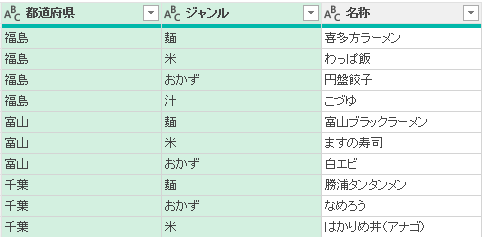
重複データが削除される
<重複データ削除のやりなおし、および条件を変更したい場合>
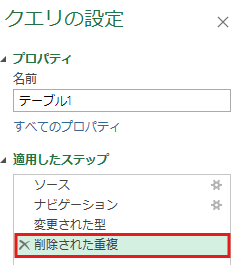
Power Queryエディターの右側にある「クエリの設定」から作業を行います。
「適用したステップ」からやり直したいステップを選択して「×」印をクリックしてください。
適用したステップが削除されて、適用前の画面に戻ります。
まとめ
Power Queryの機能を使うことで、大量のデータから重複データを削除することができます。
間違った条件で必要なデータまで削除してしまわないように、重複データ削除の前に含まれている重複データを確認しましょう。
重複データを確認した後は、クエリの設定の「適用したステップ」から「保持した重複データ」のステップを削除して全てのデータを表示させてから、任意の条件で重複データを削除するように注意が必要です。
Power Queryの機能を活用して重複データを削除し、データクレンジング作業を効率よく進めましょう。


